psd转cdr
之前的课程我们介绍过cdr转psd形式,只需要在导出的时候选择psd格式即可,反向思维的话,很多的软件都可以相互转换,psd转cdr是不是也按照这个操作就可以,不同的软件的不同的格式可以通过操作直接转换,今天我们就来验证一下psd转cdr是如何操作的?
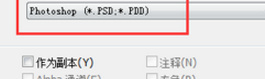
psd转cdr如何操作?
之前的课程我们介绍过cdr转psd形式,只需要在导出的时候选择psd格式即可,反向思维的话,很多的软件都可以相互转换,psd转cdr是不是也按照这个操作就可以,不同的软件的不同的格式可以通过操作直接转换,今天我们就来验证一下psd转cdr是如何操作的?
步骤如下:
1.首先,psd的文件转化为cdr的文件,一般是需要在ps里做一个psd的源文件,做好psd的的图片之后,点击文件储存为这样就可以保存为psd的源文件。
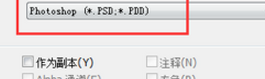
2.文件储存好之后,就会看到储存的文档中就会出现刚刚做好的格式为psd的源文件,需要打开cdr软件,看到一个白色区域的cdr界面。
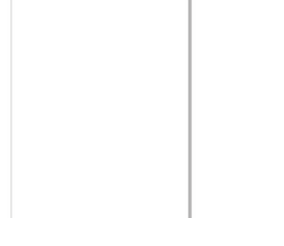
3.cdr打开之后,选择文件导入,这样就可以找到需要的文件了,我们可以看到cdr软件中就会有一个之前做好的psd的原文件,确定图片在cdr软件中之后,在点击文件另存为,这样就可以转化为cdr格式了。
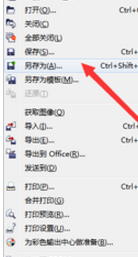
小伙伴们按照上面的操作就可以完成psd转cdr形式的操作,具体过程为大家展示出来了,需要转换操作时可以按照以上方法进行转换,学会了反向转换的操作,我们就可以独立的进行转换操作,正向反向都可以操作。大家可以将学会的知识与其他小伙伴分享,共同进步,提高自己的cdr操作能力。
本篇文章使用以下硬件型号:联想小新Air15;系统版本:win10;软件版本:CDR 2012。
如何将psd转cdr格式文件
和平面设计打交道的朋友们都知道一个作品可能需要用几个软件来实现,不同的软件就会有不同的格式。最常见的PS、CDR、AI,PS是功能强大的图像处理软件,CDR和AI是常用的矢量图形制作工具,在做一些设计作品的时候几款软件偏重不同,各有互补,当我们同时需要使用两个软件的时候,就存在格式转换这一问题,这可能也是困扰许多小伙伴的难题。本文小编将分享如何将psd转cdr格式文件,大家一起来学习吧!
操作步骤如下:
1、创建psd格式文件
首先,需要在PS里做一个psd的源文件。
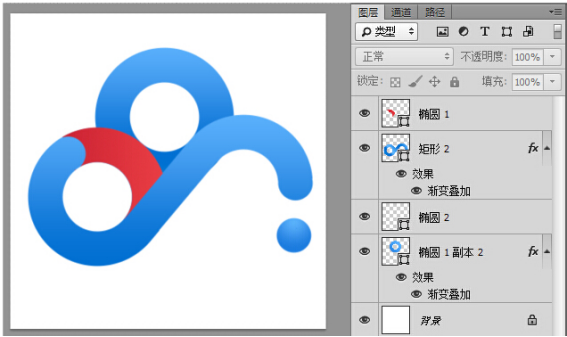
2、文件保存到电脑上
做好的PS文件,Ctrl+S保存,保存类型为psd的源文件格式。
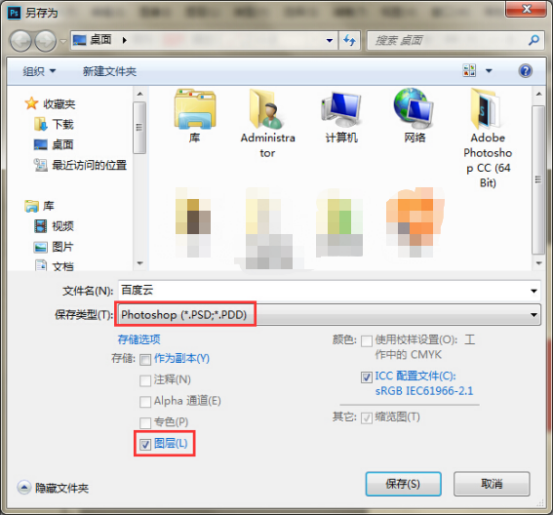
3、在cdr软件中打开
找到刚刚保存的psd格式文件,鼠标右键单击打开方式为CoreIDRAW X7。或者,还可以双击打开cdr软件,执行【文件】-【导入】命令。
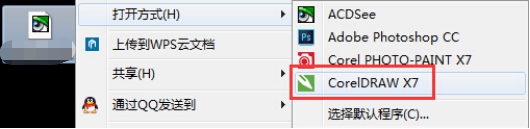
4、打开对象管理器
文件导入在CoreIDRAW X7之后,我们就会看到在cdr软件中显示的是之前在PS中做好的PSD的源文件,可以打开“对象管理器”泊坞窗进行查看,选择绘图页面的小椭圆,在“对象管理器”中会有相应的提示。
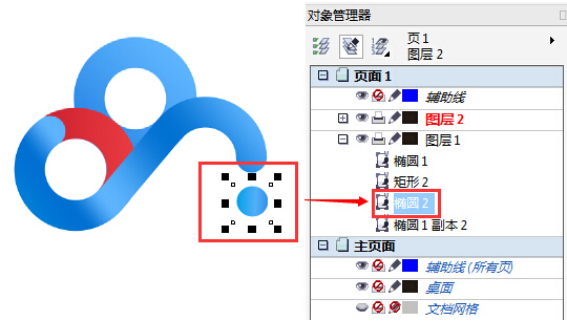
如何将psd转cdr格式文件,上方的4步操作步骤就分享给大家了,是不是很简单呢,想要进行学习的小伙伴们按照上边的操作步骤,试一试吧,看一看自己能不能操作成功呢。
本篇文章使用以下硬件型号:联想小新Air15;系统版本:win10;软件版本:为CoreIDRAW X7。
